Descarregat alguns vídeos online a empenta dura del seu Mac i vol convertir FLV en AVI Mac per compartir amb els teus amics que tenen PCs, per a la reproducció en BlackBerry o per algunes eines d'edició de vídeo. Si mai heu intentat salvar un vídeo d'un lloc web com YouTube o Vimeo, vostè ja sap com manejar vídeos de FLV. De vegades és necessari per a convertir aquests vídeos FLV en diferents formats que s'obren fàcilment per molts dispositius o jugadors, com el format AVI. Si esteu a punt de començar una recerca de la perfecta FLV a Convertidor de vídeo d'AVI, pot voler portar un minut per considerar aquests grans opcions:
FLV a Convertidor d'AVI
#1. UniConverter (Mac i Windows)
Es tracta del millor exemple d'una aplicació d'all-in-one. Amb Free iMedia Deluxe convertidor no necessita preocupar-se de l'entrada o format de sortida perquè dóna suport a gairebé tot per aquí no importa si aquestes són populars o formats estranys, vostè serà capaç de convertir, literalment, res. A més, es pot fer amb els seus vídeos res imaginables: retallar, retallar, afegir efectes, canviar el bitrate, velocitat de quadre, lot, fusió, fins i tot extreure l'àudio dels seus arxius de vídeo. Amb aquest convertidor no tindrà preocupar-se per no ser capaç de treballar amb els seus vídeos FLV, perquè això és definitivament la millor eina que hi ha.
iMedia convertidor Deluxe - Video Converter
Obtenir el millor FLV a Convertidor de vídeo d'AVI:
- Convertir gairebé tots els formats multimèdia incloent-hi MP4, AVI, FLV, WMV, M4V, OGG, 4K, etc.
- 90 x velocitat més ràpida per convertir vídeos amb qualitat 100%.
- Format de fitxer de detectarà automàticament i convertir per encaixar amb Poma i dispositius Android.
- Admet perfectament amb macOS a 10.7 o posterior incloent 10.13 alta Sierra, 10.12 Sierra, 10.11 El Capitán, 10.10 Yosemite i Windows 10/8/7/XP/Perspectiva.
Passos per convertir FLV a AVI mitjançant UniConverter
Pas 1. Fitxer de vídeo de FLV d'importació
Obri l'aplicació i feu clic a la pestanya de "Convertir" i afegir arxius de FLV de Mac. Alternativament, arrossegueu els arxius FLV a l'aplicació i començar la conversió.
Nota: També podeu combinar o afegir múltiples fitxers de vídeo de FLV i convertir-lo com a únic arxiu de vídeo d'AVI.

Pas 2. Editi l'arxiu de vídeo de FLV abans de conversió (opcional)
Utilitzar eines d'edició integrals com embellidors de vídeo, afegir subtítols, recuperar les metadades i ajustar el volum o brillantor, efectes especials etc. si els canvis són necessaris.

Pas 3. Tria "AVI" com a format de sortida i convertir
De les 6 categories de fitxer de sortida, trieu Format de vídeo. Seleccioni "AVI" com a format de sortida i clic "Convertir" per iniciar el procés de conversió. Els arxius de vídeo FLV es convertirà en arxius de vídeo AVI instantàniament.

#2. WinX HD Video Converter luxe (Windows)
Normalment això passa que vostè descarregar programari per convertir els seus arxius i esbrinar després d'instal·lar-lo que vostè també haurà de mirar cap amunt d'alguns còdecs perquè no s'afegeixen a l'aplicació; bé, això no és el cas, WinX HD Video Converter Deluxe ja ve amb tots els còdecs podria necessitar així no haurà de perdre temps mirant cap amunt per a ells a internet. Amb aquesta aplicació pot fàcilment convertir els arxius FLV en AVI i fins i tot altres formats de vídeo. Com altres opcions fora d'allà, amb això vostè pot també editeu el vostre vídeo i personalitzar-lo segons les seves necessitats, no obstant això, prendre un munt dels seus recursos de CPU, especialment si convertiu arxius grans com pel·lícules.

#3. FLV a AVI (Windows)
Freeware també és una gran opció quan conversió d'arxius i aquest és un molt simple i fàcil d'utilitzar. Permet convertir vídeo a i des d'una gran varietat de formats i vostè pot canviar la qualitat mentre estàs en això. És tan fàcil d'usar que realment no necessita passar molt temps imaginant el que significa FLV, només obre els teus vídeos i seleccionar el format de sortida que voleu convertir-los. No obstant això, això no és una bona opció si que estaves esperant d'afegir alguna cosa extra al seu vídeo o per a millorar la seva qualitat.
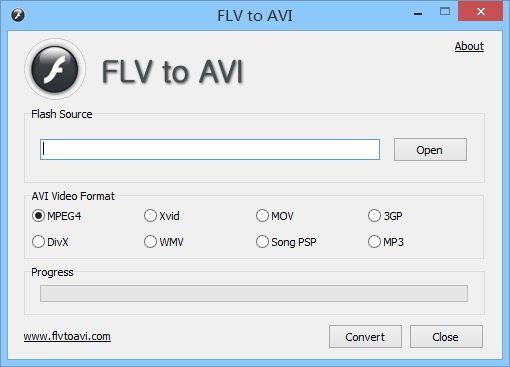
#4. Convertidor de Pazera vídeo (Windows)
Una opció de gran farcell. Funciona bé a Windows i organitzat la configuració amb cura per tal que qualsevol usuari podia treballar amb ell. Té una interfície molt simple i fàcil d'usar que només fa que sigui una experiència agradable. Ja que és software gratuït, vostè no trobarà limitacions de cap mena, així que sempre rebrà el millor d'ella. No obstant això, cal tenir cura mentre instal·la perquè intentarà instal·lar programari addicional al seu ordinador així, ser segur per incomprovar aquelles opcions mentre fent el procés de configuració.

#5. Convertidor de Movavi Vídeo (Windows)
Això ha demostrat ser una de les millors inversions en programari, bàsicament perquè té gairebé tots els formats existents, si volia, fins i tot podria convertir els seus arxius FLV a 3D o si li passa a ser un fan de Mac, pot convertir-los per tal que siguin compatibles amb el seu iDevice. D'altra banda, també pot canviar les preferències dels seus vídeos per treballar amb aquells trets especials que Movavi ofereix. Una de les coses més importants que els usuaris ha de pensar abans de comprar el programari és si hi ha suport al client i per desgràcia, Movavi té cap número de telèfon on els clients poden trucar si tenen qualsevol preocupació sobre el programa.

#6. Convertidor de vídeo AVS (Windows)
Plantejant un tot-en-un convertidor pot sonar a la part superior però convertidor de vídeo AVS segur dóna una oportunitat a proporcionar tot el podria voler utilitzar quan es treballa amb arxius de vídeo. Pot començar seleccionant absolutament qualsevol format que vulgueu, llavors vostè pot tenir una mica de diversió amb aquelles 84 efectes de vídeo que té i si esteu absolutament encantats amb el resultat que es pot considerar cremar-lo perquè també té un construït en cremador de DVD. Com pot semblar, hi ha una gran falla sobre aquest programari i és bàsicament que només pot treballar amb arxius de vídeo, hi ha cap opció per a arxius d'àudio i, a més, vostè no pot convertir a 3D.

#7. Total convertidor de vídeo (Mac i Windows)
Mentre que gairebé tots els programari aquí ofereix opcions bàsiques com la possibilitat de canviar la brillantor i el contrast dels teus vídeos, aquest no té aquesta opció. No una gran manera de començar. Certament pot convertir els teus vídeos de i a formats diferents i vostè pot prendre avantatge de opcions com el grup i es fusionen, fins i tot pot canviar la taxa bitrate i estructura però és definitivament desagradable sentir que té els fonaments d'un convertidor de vídeo i el pitjor forma part, hi ha servei al client pot contactar.

#8. Estudi lliure (Windows)
Una opció molt complet, ofereix la conversió d'arxius de vídeo i àudio i també podeu editar. Hi ha limitació quan es tracta de l'arxiu de mida o si té el fitxer desat al teu ordinador o no, vostè pot convertir qualsevol manera. Si ve el cas quan vostè necessita per gravar els teus vídeos convertits, vostè també pot fer amb aquest programa. És una de les opcions més fàcils i més útils per a la conversió de vídeo, l'única mala cosa és que ha d'acostumar-se a aconseguir anuncis al final de cada conversió, o comprar la versió pro en el seu lloc.
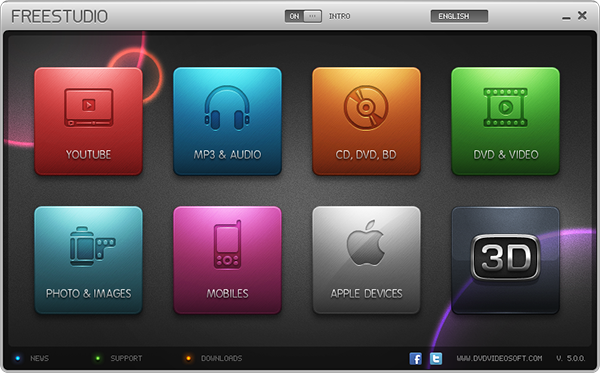
#9. Cucusoft Video Converter Ultimate (Windows)
La primera cosa que vostè probablement notarà és que no hi un munt de formats d'entrada i sortida per treballar amb i que fa bastant limitats en comparació amb qualsevol altre convertidor. Obtindrà bons resultats però no seran destacades perquè no hi ha cap opció de canviar les preferències del vídeo. Si voleu pagar un convertidor de vídeo aquest absolutament no és una bona inversió, assegureu-vos que vostè rep molt de com vostè pot i Cucusoft Video Converter Ultimate ofereix gairebé els fonaments.
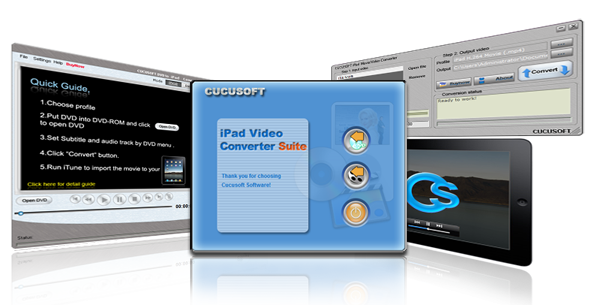
#10. Convertidor de MacX vídeo (Mac)
Zamzar és un MP4 en línia lliure a Convertidor de DVD que es pot utilitzar per convertir MP4 a DVD en línia. Permet la conversió de 3gp, avi, flv, m4v, mov, mp4, wmv formats a DVD. És l'URL del lloc.





